
Кейде антивирустарда жалған оң мәндер пайда болып, олар толығымен қауіпсіз файлдарды жояды. Көңіл көтеру немесе шамалы мазмұн жойылса, бұл жаман емес, бірақ антивирус маңызды құжатты немесе жүйелік файлды жойса ше? Аваст файлды жойған жағдайда не істеу керектігін және оны қалай қалпына келтіруге болатынын білейік.
Avast Free антивирусын жүктеп алыңыз
Карантиннен қалпына келтіріңіз
Avast антивирусында вирусты жоюдың екі түрі бар: карантин және толық жою.
Карантинге көшкен кезде жойылған деректерді қалпына келтіру екінші жағдайға қарағанда әлдеқайда оңай. Мұны қалай жасау керектігін анықтайық.
Файлдарды карантиннен қалпына келтіру үшін біз оған келесі жолмен барамыз: «Авастың басты терезесі» - «Қарап шығу» - «Вирустарды қарап шығу» - «Карантин».

Карантинге түскеннен кейін меңзермен бірге тышқанның сол жақ батырмасын басып, қалпына келтірілетін файлдарды таңдаңыз. Содан кейін тінтуірдің оң жақ батырмасын басып, «Қалпына келтіру» тармағын таңдаңыз.

Егер біз бұл файлдарды ешқашан қателікпен қайта карантинге ұшыратқымыз келмесе, «Қалпына келтіру және ерекше жағдайларға қосу» тармағын таңдаңыз.
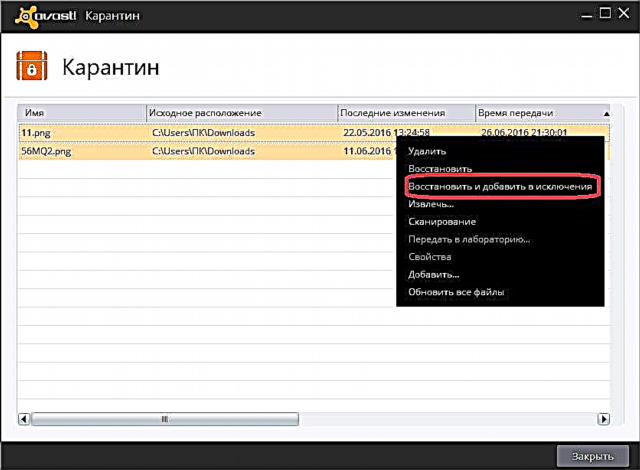
Осы әрекеттердің біреуін орындағаннан кейін файлдар бастапқы қалпына келтіріледі.
R.saver қызметтік бағдарламасымен толығымен жойылған файлдарды қалпына келтіру
Егер Avast антивирусы вирус деп қате белгіленген файлдарды толығымен жойған болса, оларды қалпына келтіру алдыңғы жағдайға қарағанда әлдеқайда қиын. Сонымен қатар, қалпына келтіру сәтті аяқталатынына кепілдік те жоқ. Бірақ, егер файлдар өте маңызды болса, сіз көре аласыз, және сізге керек. Негізгі қағида: шығарудан кейін қалпына келтіру процесін ертерек бастасаңыз, сәттілікке жету мүмкіндігі соғұрлым жоғары болады.
Деректерді қалпына келтірудің арнайы бағдарламаларының бірін пайдаланып антивирустық жойылған файлдарды қалпына келтіруге болады. Солардың ішіндегі ең жақсысы - R.saver тегін қызметтік бағдарламасы.
Біз бұл бағдарламаны іске қосамыз және қашықтағы файл сақталған дискіні таңдаңыз.

Ашылған терезеде «Сканерлеу» түймесін басыңыз.

Содан кейін біз қарап шығу түрін таңдауымыз керек: толық немесе жылдам. Егер сіз дискіні пішімдемеген болсаңыз және жойылғаннан бері көп уақыт өтпесе, жылдам қарап шығуды қолдана аласыз. Әйтпесе, барлығын таңдаңыз.

Сканерлеу процесі басталады.
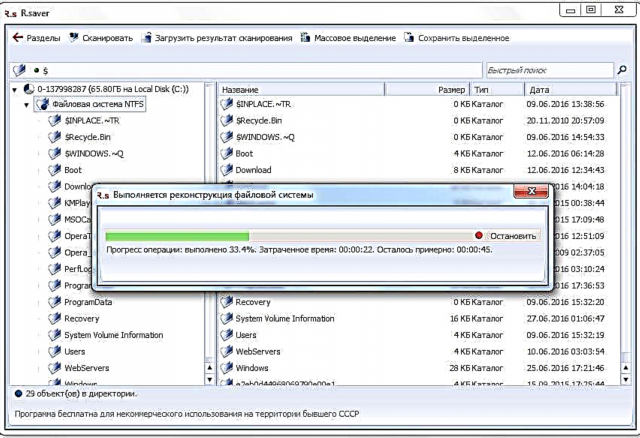
Сканерлеу процедурасын аяқтағаннан кейін бізде қайта құрылған нысанда файлдық жүйе ұсынылады.

Сіз жойылған файлды табуыңыз керек. Біз ол бұрын орналасқан каталогқа кіріп, оны іздейміз.

Аваст бағдарламасы жойылған файлды тапқан кезде, оны тышқанның сол жақ батырмасымен шертіп, пайда болған контекстік мәзірде «Көшіру ...» әрекетін таңдаңыз.

Осыдан кейін, біздің алдымызда терезе ашылады, онда қалпына келтірілген файлдың қай жерде сақталатынын таңдау керек. Каталогты таңдап, «Сақтау» түймесін басыңыз.
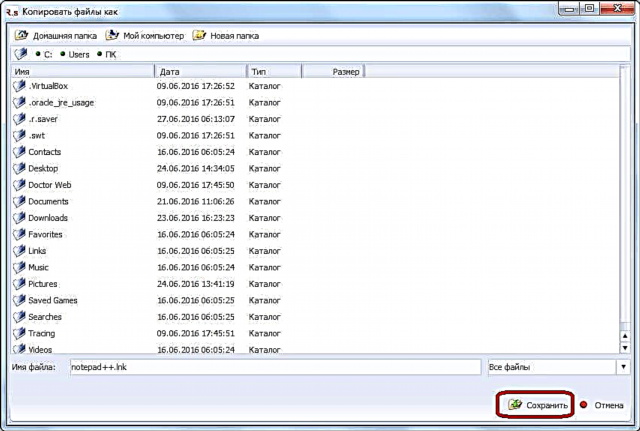
Осыдан кейін, антивирустық жойылған Avast файлы сіз көрсеткен жерге қатты дискіде немесе алынбалы медиада қалпына келтіріледі.
Бұл файлды антивирустық ерекшеліктерге қолмен қосуды ұмытпаңыз, әйтпесе ол қайтадан жойылып кетуі ықтимал.
Жүктеу R.saver
Көріп отырғаныңыздай, антивирустың карантинге көшірілген файлдарын қалпына келтіру ешқандай қиындық тудырмайды, бірақ Avast бағдарламасы толығымен жойылған мазмұнды қалпына келтіру үшін сізге көп уақыт қажет болуы мүмкін.











